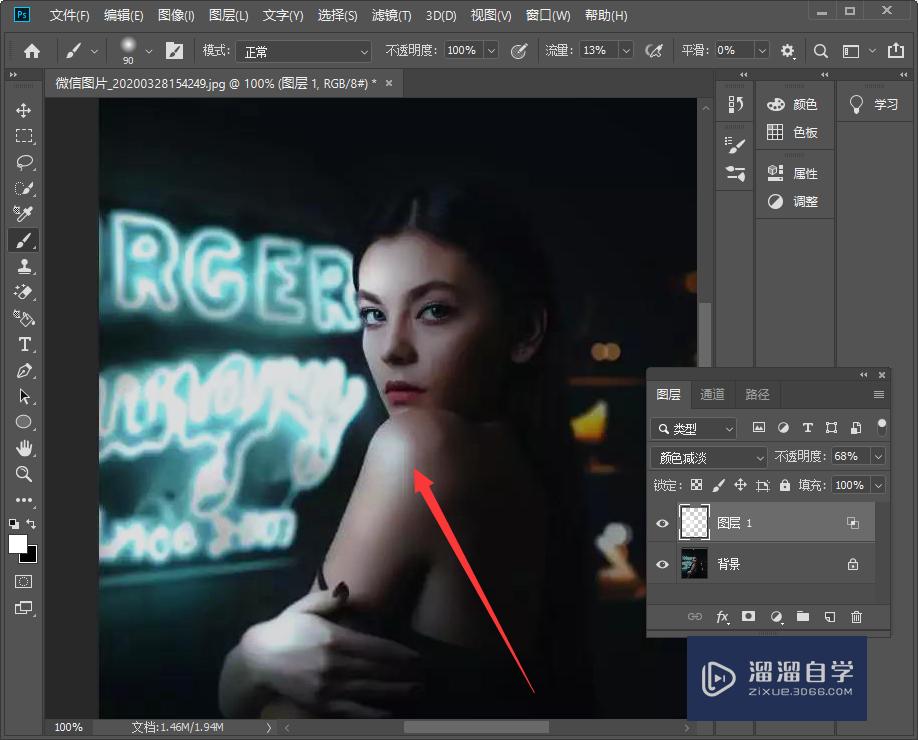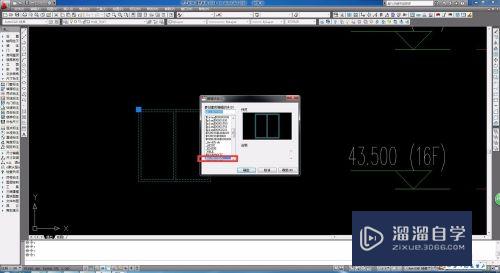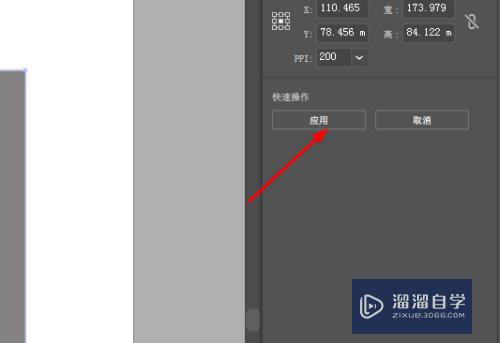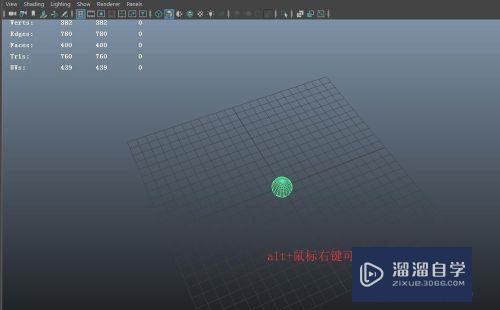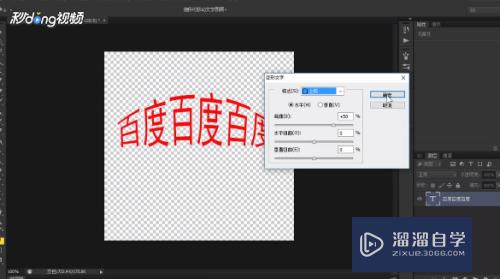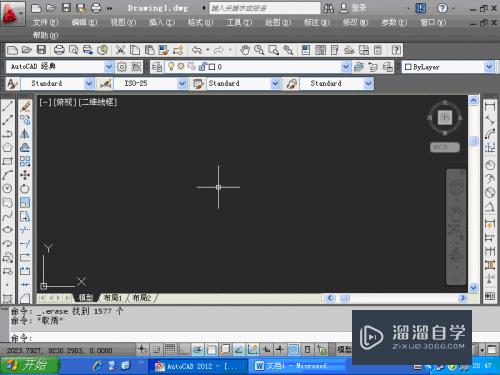PS无法加载扩展未经正确签署的解决方法(ps无法加载扩展未经正确签署的解决方法是什么)优质
很多小伙伴安装了Photoshop的插件。却打不开!提示【无法加载“xxx”扩展。因为它未经正确签署】。你可能就觉得是不是又下载了垃圾插件。或者又觉得被坑了。这个时候你就完全放心。不是啥大问题。不用重新去下载插件。下面小渲就带大家来看看解决方法!
想了解更多的“PS”相关内容吗?点击这里免费试学PS课程>>
工具/软件
硬件型号:小新Pro14
系统版本:Windows10
所需软件:PS CS6
问题原因
第1步
为什么出现这样的问题?这都是插件破解或者安装方式导致没有在电脑里面注册。导致PS认为你这个插件是非法程序。就会阻止运行。说简单点。就是你有个娃。没有去办户口。你在为孩子处理一些事情的时候。相关组织部门就会认为你的孩子是黑户就会拒绝处理相关事情。解决方式就是给你的孩子上个户就解决了。同样的。软件没有注册。那就在电脑里注册一一下就可以了。
解决方法
第1步
我用的是Win10系统。鼠标右击【开始】按钮选择【运行】。按快捷键【win+R】也可以快速打开。
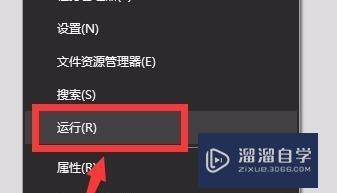
第2步
在新窗口内输入【regedit】。然后确定。我们就打开了注册表编辑器。我们就要开始给我们的娃上户口了。
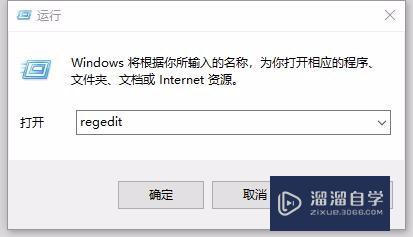
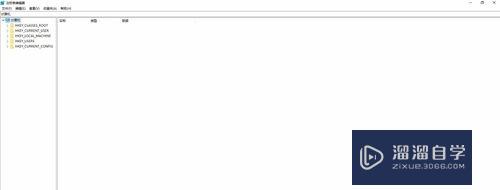
第3步
按照以下路径HKEY_CURRENT_USER/Software/Adobe/CSXS.7打开CSXS.7的文件夹。
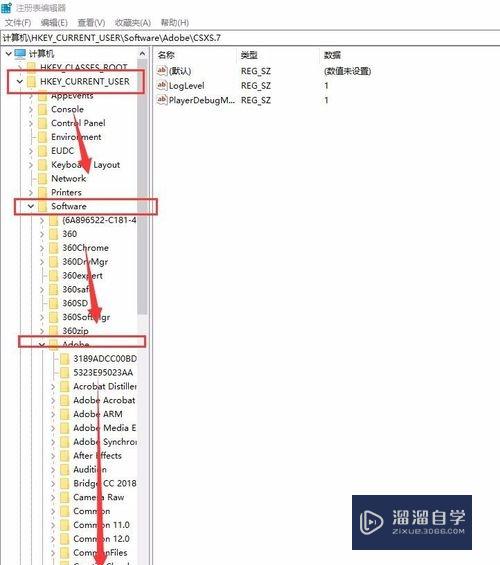
第4步
在空白处鼠标右击【新建】-【字符串值】。
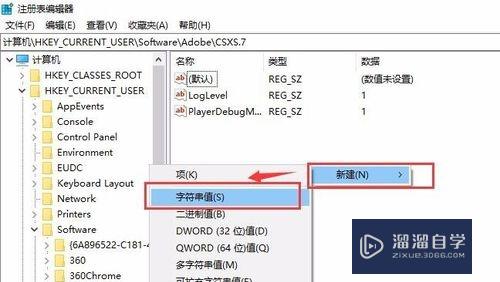
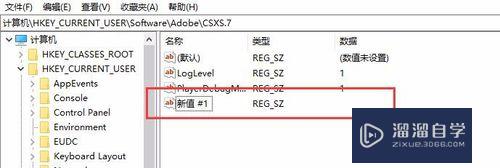
第5步
鼠标右击【新值 #1】重命名为【PlayerDebugMode】(如果发现注册表已经有一个一样的。那就到CSXS.6或CSXS.8里面新建)。然后双击设置数值数据为【1】。最后确定即可。
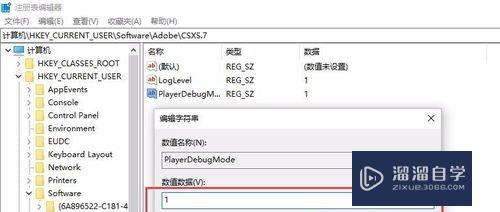
第6步
那么到这里就完成了。就是这么简单!孩子的户口也就上好了。PS软件也就会认可你这个插件是合法程序。重启一下软件(不用重启也可以。保险起见)就可以正常使用了。
特别提示
建议通过正规途径下载插件。或者购买正版插件。很多破解不知道哪里来的插件就会经常出现这样的问题
以上关于“PS无法加载扩展未经正确签署的解决方法(ps无法加载扩展未经正确签署的解决方法是什么)”的内容小渲今天就介绍到这里。希望这篇文章能够帮助到小伙伴们解决问题。如果觉得教程不详细的话。可以在本站搜索相关的教程学习哦!
更多精选教程文章推荐
以上是由资深渲染大师 小渲 整理编辑的,如果觉得对你有帮助,可以收藏或分享给身边的人
本文地址:http://www.hszkedu.com/67675.html ,转载请注明来源:云渲染教程网
友情提示:本站内容均为网友发布,并不代表本站立场,如果本站的信息无意侵犯了您的版权,请联系我们及时处理,分享目的仅供大家学习与参考,不代表云渲染农场的立场!